[视频]如何利用ps制作发光文字
关于锦溪古镇如何利用ps制作发光文字,期待您的经验分享,谢了,下次有事儿别忘了找我
!
 tzyzxxdjzx 2018-03-15 13:07:22 8708人看过 分享经验到微博
tzyzxxdjzx 2018-03-15 13:07:22 8708人看过 分享经验到微博更新:2023-12-30 18:37:56原创经验
来自中关村在线http://www.zol.com.cn/的优秀用户tzyzxxdjzx,于2018-03-15在生活百科知识平台总结分享了一篇关于“如何利用ps制作发光文字秦时明月之君临天下”的经验,非常感谢tzyzxxdjzx的辛苦付出,他总结的解决技巧方法及常用办法如下:
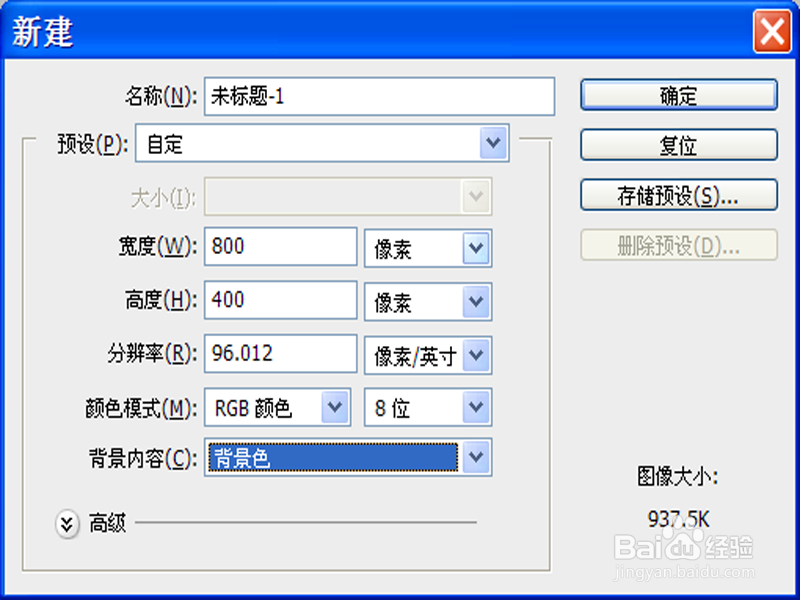 [图]2/9
[图]2/9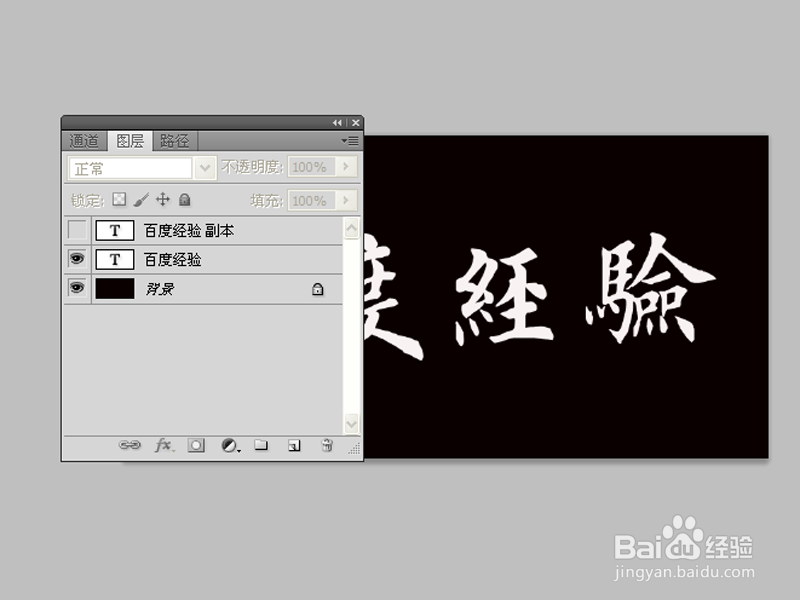 [图]3/9
[图]3/9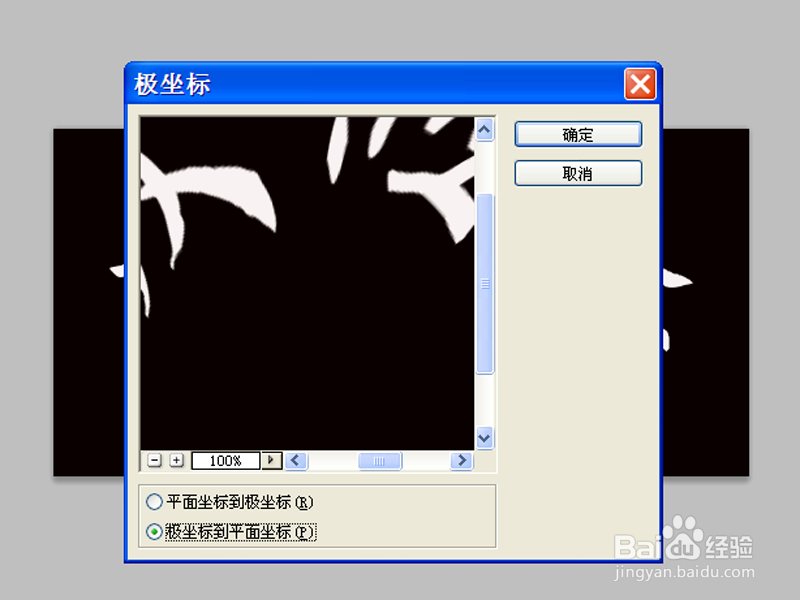 [图]4/9
[图]4/9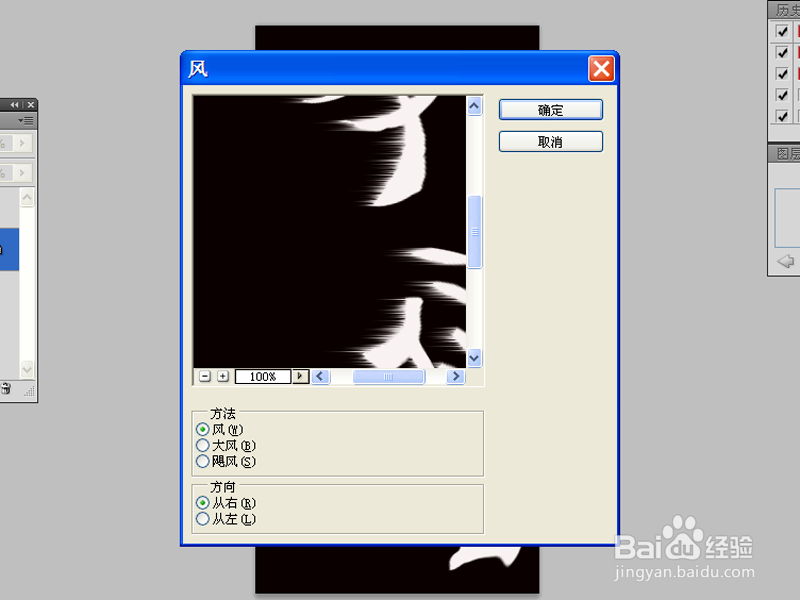 [图]5/9
[图]5/9 [图]6/9
[图]6/9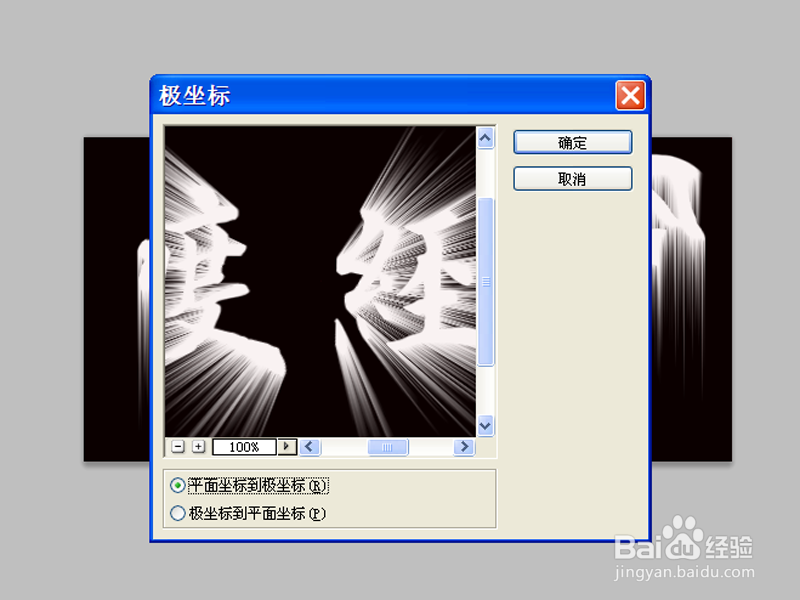 [图]7/9
[图]7/9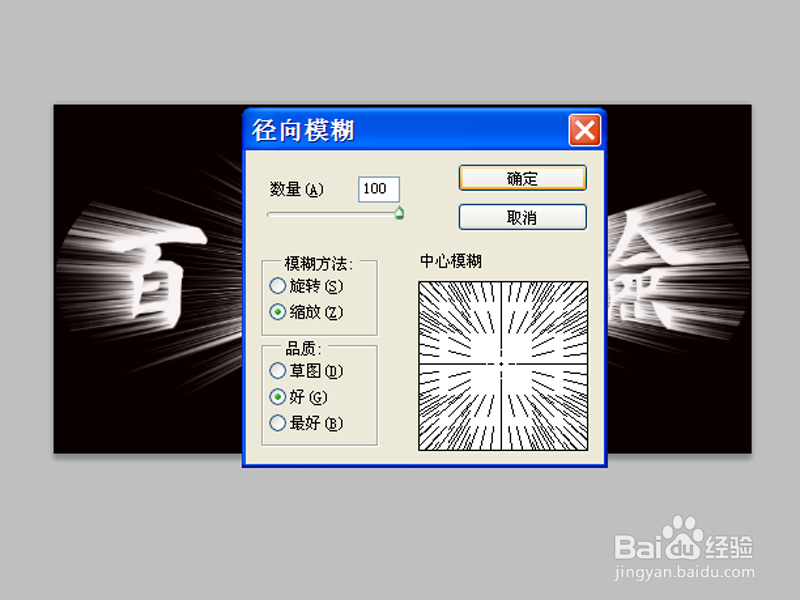 [图]8/9
[图]8/9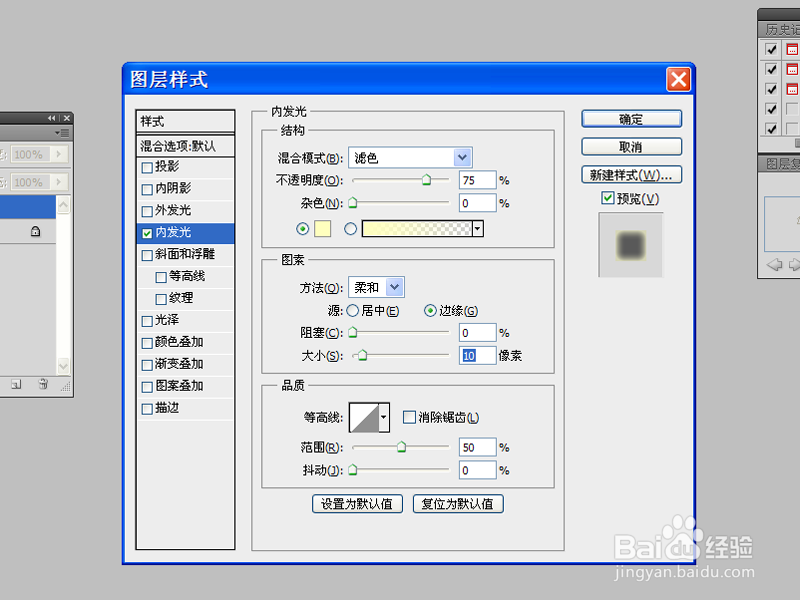 [图]9/9
[图]9/9 [图]
[图]
利用ps制作发光文字效果,主要利用滤镜功能和内发光效果,现在就分享操作的步骤和截图,仅供参考。
工具/原料
Photoshop cs5方法/步骤
1/9分步阅读首先启动Photoshop cs5,新建一个文档,大小设置为800*400,背景颜色为黑色。
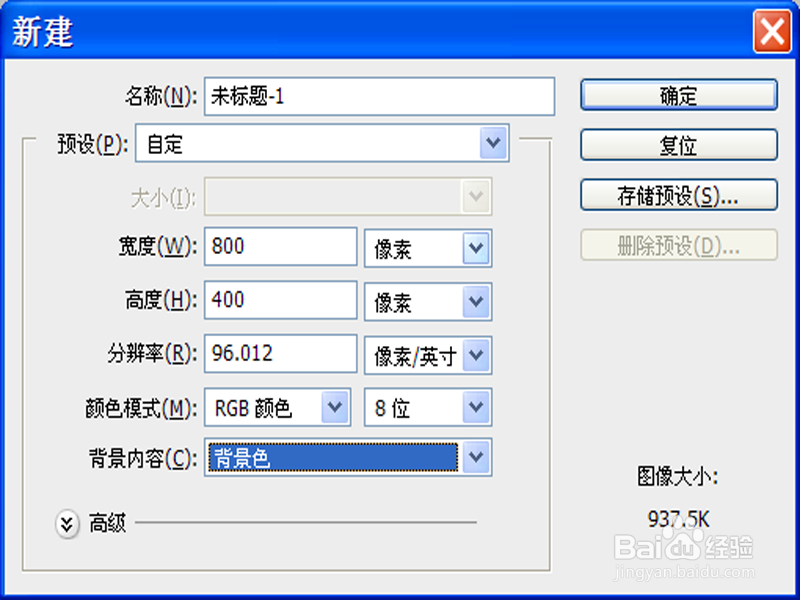 [图]2/9
[图]2/9选择文字工具输入文字内容,设置字体为田英章毛笔楷书,字号为150,字体颜色为白色,复制文字图层,并隐藏该图层。
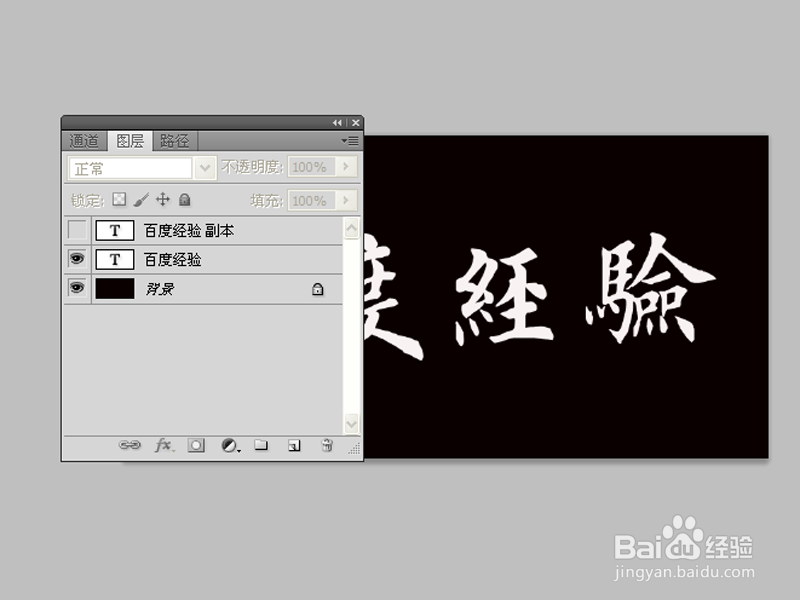 [图]3/9
[图]3/9选择文字图层和背景图层,并进行合并,执行滤镜-扭曲-极坐标命令,设置极坐标到平面坐标。
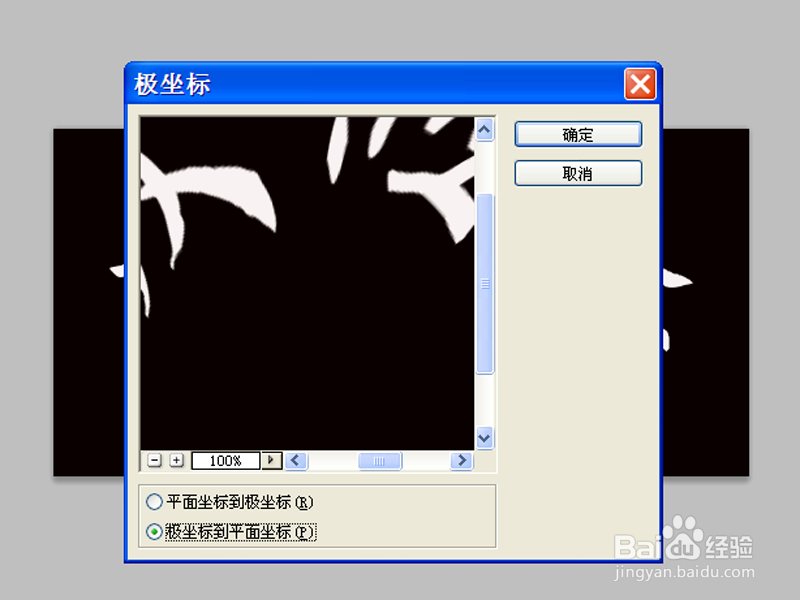 [图]4/9
[图]4/9执行图像-图像旋转命令,将图像进行顺时针旋转90度,执行滤镜-风格化-风命令,设置方法为风,方向为从右。
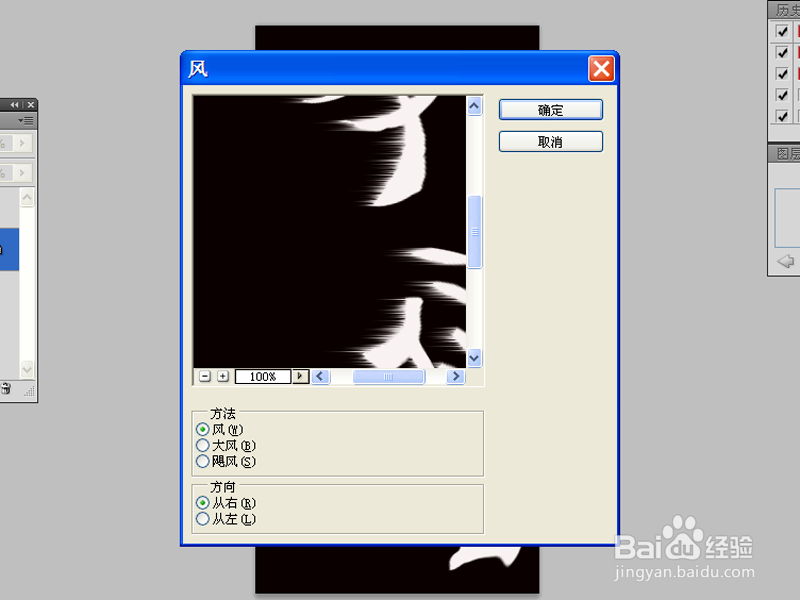 [图]5/9
[图]5/9执行ctrl+f组合键若干次加强效果,再次执行图像旋转命令,将图像逆时针旋转90度。
 [图]6/9
[图]6/9再次执行极坐标命令,勾选平面坐标到极坐标选项,点击确定按钮。
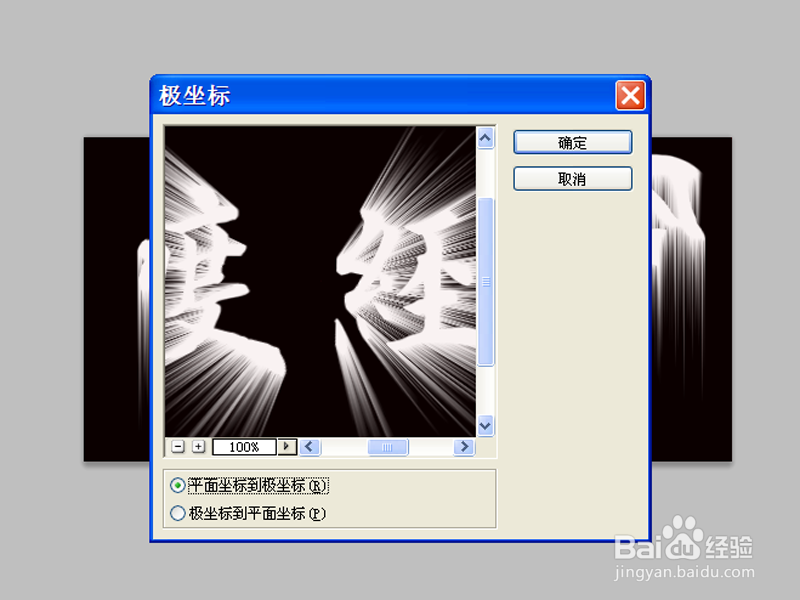 [图]7/9
[图]7/9执行滤镜-模糊-径向模糊命令,设置数量为100,模糊方法为缩放,品质为好,点击确定按钮。
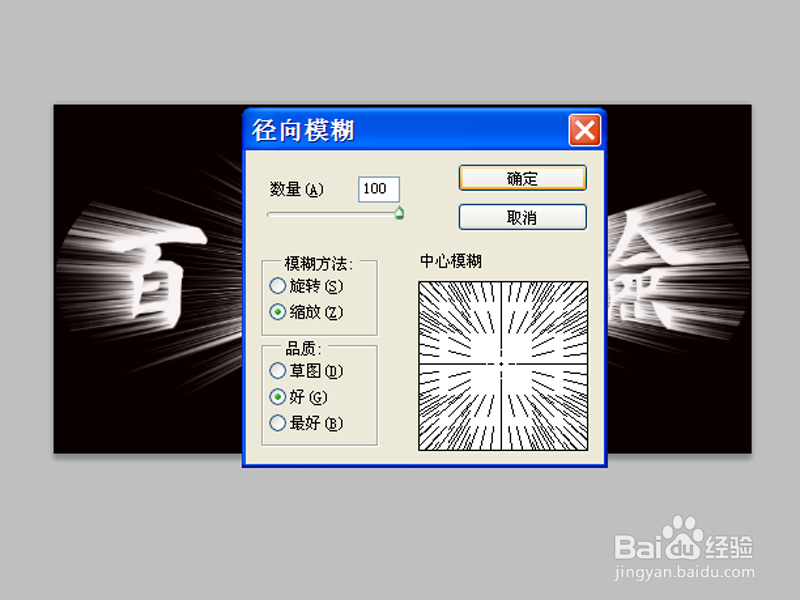 [图]8/9
[图]8/9取消隐藏的文字副本图层,双击调出图层样式对话框,勾选内发光,设置大小为10,点击确定按钮。
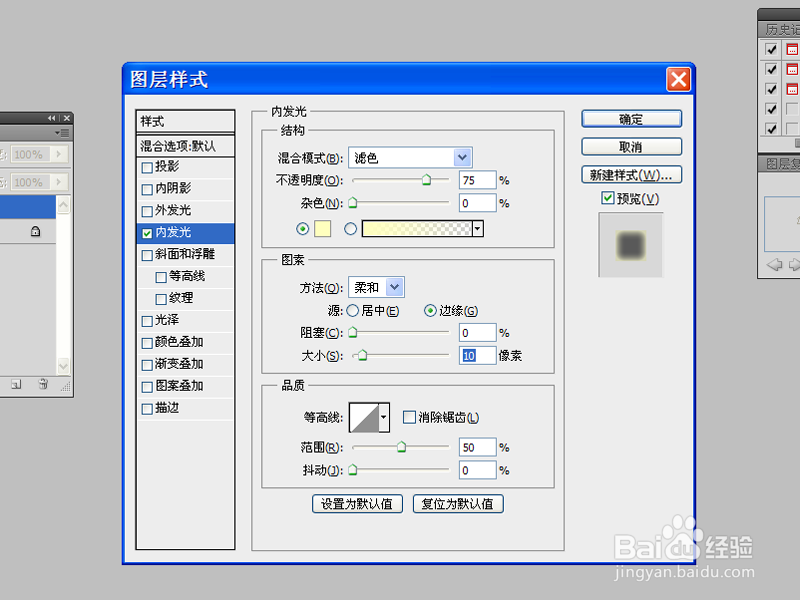 [图]9/9
[图]9/9修改文字副本图层的不透明度为50%,执行文件-存储为命令,将文件进行保存即可。
 [图]
[图]编辑于2018-03-15,内容仅供参考并受版权保护
经验备注
我发现了这篇经验很有用:你也认同《如何利用ps制作发光文字》的经验分享有价值,就请和朋友们一起分享吧。另外,如何利用ps制作发光文字的经验内容仅供参考,如果您需解决具体问题(尤其法律、医学等领域),建议您详细咨询相关领域专业人士。经验知识实用生活指南-解决你所有的生活难题!未经许可,谢绝转载。本文网址:https://www.5058.cn/article/75ab0bcb903815d6864db20b.html
健康/养生经验推荐
- Q[视频]华为手机视频怎么裁剪
- Q知道怎样保护我们的视力不下降?
- Q了解下如何徒手锻炼腹肌--每天8分钟科学专业...
- Q要怎么脸上长痘痘是什么原因
- Q为何蜂蜜水有哪些作用与功效
- Q这是14种鼻型图解
- Q有知道脑中风的症状有哪些?
- Q这种怎样可以长高,长高的科学方法
- Q要怎么男女都适合!腹肌撕裂者分步骤详细图解
- Q谁有日常生活怎么补肾
- Q求学习怎样才能让头发长的快
- Q有多少减肥最快的十种食物
- Q重磅痛经怎么办快速解决
- Q有没有怎样才能长高?
- Q哪的指甲有竖纹的成因及治疗方法
- Q最近腰间盘突出的简单锻炼方法
- Q回答下武术的基本功练习方法
- Q有了解低血压的原因及该怎么办
- Q关注绝食(断食)减肥成功案例,10天爆瘦21...
- Q[视频]有多少对比数据的图表怎么做
- Q微信先用后付开通后怎么关闭
- Q[视频]微信被拉黑了发消息过去会怎么显示
- QHTML5页面基本含义详解
已有 87877 位经验达人注册
已帮助 138101 人解决了问题

